「Jane Style」で使用するフォント(文字の種類)やフォントサイズの変え方を解説します。
レス表示欄(スレビュー)のフォントを変更する
各部の名称

まずは、2chスレの本文が表示される「レス表示欄」のフォントを変更してみましょう。
PCにインストールされているフォントを確認する
「Jane Style」で使用できるフォントは、PCにあらかじめインストールされているフォントのみです。
インストールされているフォントを調べるには、「Windowsキー + R」で「ファイル名を指定して実行」ダイアログを開きます。
※ Windowsキーとはキーボードの左下にあるWindowsのロゴのことです。
ダイアログが開いたら、「%windir%fonts」と入力してEnterキーを押してください。

このフォルダ内にあるフォント一覧から、「Jane Style」で使用したいフォントを決めておきましょう。

特にこだわりがなくて決められない人は、「メイリオ」または「Meiryo UI」がオススメです。「Meiryo UI」の方が文字の間隔が若干狭くなっています。
使用したいフォントが決まったら、そのフォント名をメモしておきましょう。
Header.htmlを編集する
続いて「Header.html」というHTMLファイルを開いて編集します。
「Program Files」にある「Jane Style」フォルダを開いて、「samle+」というフォルダを探します。「sample+」はzip形式で圧縮されているので解凍しておいてください。

「samle+」を開いて、「skin_Doe」というフォルダを開きます。その中にある「Header.html」を右クリックしてテキストエディタ(メモ帳など)で開きます。
![]()
「font face」の「””」の部分に、先ほどメモしておいたフォント名を入力します。ここでは「Meiryo UI」としました。半角スペースなども忘れずに入力してください。
![]()
変更が終わったら「Ctrl + S」で保存して、テキストエディタを閉じます。
パスを変更する
パスの変更は「ツール」→「設定」→「基本」→「パス」から行います。スキンフォルダのパスを「C:Program FilesJane Stylesample+skin_Doe」と指定すればOKです。

最後に「Jane Style」を再起動すれば、「レス表示欄」のフォントが変更されます。
レス表示欄のフォントサイズを変更する
文字の大きさは「Jane Style」上部にあるメニューバーの「表示」→「文字のサイズ」から選択できます。

詳細なフォントサイズを指定したい場合は、「ツール」→「設定」→「基本」→「Doe」にある「ブラウザのフォントサイズ」から指定できます。
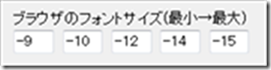
この変更を適用するには、「Jane Style」の再起動が必要です。
レス表示欄以外のフォントを変更する
レス表示欄以外のツリービューやスレッド一覧などのフォントの種類や大きさを変更するには、「ツール」→「設定」→「外観」→「色・フォント」からできます。




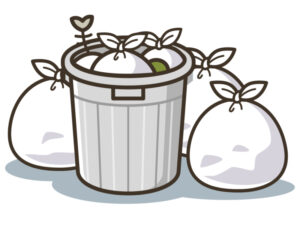





コメント